LINE WORKSは、LINEの使いやすさをそのままに、仕事に特化した機能を備えたビジネス向けのツールです。特に、Windows版アプリを使うことで、パソコン上でスムーズに業務を進めることができます。今回は、LINE WORKSのWindows版の基本的な使い方から、便利な機能まで、初心者の方にもわかりやすくご紹介します。
LINE WORKS Windows版の基本操作
LINE WORKSのWindows版アプリを使うことで、パソコン上でトークやファイル共有などの業務を効率的に行うことができます。まずは、アプリのインストールから基本的な操作までを見ていきましょう。
アプリのインストールとログイン
LINE WORKSのWindows版アプリは、公式サイトからダウンロードできます。インストール後、組織の管理者から提供されたIDとパスワードでログインします。これで、パソコン上でLINE WORKSの機能を利用できるようになります。
トーク機能の使い方
LINE WORKSのトーク機能は、LINEと同じようにメッセージのやり取りができます。個別のトークルームやグループトークを作成し、メッセージやファイルを送信できます。特に、グループトークでは、複数人での情報共有がスムーズに行えます。
ファイル共有とDrive機能
LINE WORKSには、Driveというクラウドストレージ機能があり、ファイルをアップロードして共有することができます。これにより、社内での資料共有が簡単になり、情報の一元管理が可能になります。
LINE WORKS Windows版の便利な機能
LINE WORKSのWindows版には、業務を効率化するための便利な機能が多数搭載されています。以下に代表的な機能をご紹介します。
ピン留め機能
重要なトークルームや掲示板の投稿をピン留めすることで、常に一覧の上部に表示させることができます。これにより、大事な情報を見逃すことなく、すぐにアクセスできます。
ファイル名検索機能
トークルーム内で送信されたファイルを、ファイル名で検索することができます。これにより、必要なファイルを素早く見つけることができ、業務効率が向上します。
グループフォルダ機能
部署やチームごとにグループフォルダを作成し、共有することができます。これにより、情報を整理整頓し、必要なメンバーと簡単に共有できます。
LINE WORKS Windows版の注意点と対策
LINE WORKSのWindows版を使用する際には、いくつかの注意点があります。以下に代表的なものとその対策をご紹介します。
スタンプのサジェスト表示が小さい
Windows版アプリのスタンプサジェストで一覧表示されるのは30%表示。カーソルを合わせても40%表示となり、絵がぼんやりとしか確認できないため、予想外のスタンプを送信してしまうことがあります。解決策として、画面の解像度を下げる方法や、拡大鏡機能を使うことが有効です。
ファイルの更新時に送信済みファイルが変わってしまう
トークでファイルを送信し、その後同名のファイルを更新して再度送信すると、以前に送ったファイルを開こうとすると最新のものが表示されてしまうことがあります。対策として、ファイル名に日付や番号を付けて運用することが推奨されます。
LINE WORKS Windows版を活用した業務効率化のコツ
LINE WORKSのWindows版を活用することで、業務の効率化が図れます。以下に、活用のコツをご紹介します。
通知設定を活用する
LINE WORKSでは、通知のオン・オフを細かく設定することができます。例えば、業務時間外の通知をオフにすることで、プライベートと仕事の時間をしっかり分けることができます。
ショートカットキーを覚える
LINE WORKSには、便利なショートカットキーが多数用意されています。例えば、Ctrl + Nで新しいトークルームを作成、Ctrl + Fで検索機能を開くことができます。これらを覚えることで、操作がスムーズになります。
カスタマイズ機能を活用する
LINE WORKSでは、アプリの起動時に会社ロゴを表示したり、アイコンメニューに独自リンクを追加することができます。これにより、社内のブランディングを強化したり、業務に必要なリンクへのアクセスを簡単にすることができます。
よくある質問や疑問
Q1: LINE WORKSのWindows版アプリは無料で使えますか?
はい、LINE WORKSのWindows版アプリは無料で利用できます。ただし、追加機能や容量が必要な場合は、有料プランへのアップグレードが必要です。
Q2: スタンプのサジェスト表示が小さいのですが、改善できますか?
はい、画面の解像度を下げる方法や、拡大鏡機能を使うことで、スタンプの表示を見やすくすることができます。
Q3: ファイルを更新した際、送信済みのファイルも更新されてしまうのですが、対策はありますか?
はい、ファイル名に日付や番号を付けて運用することで、送信済みのファイルと更新後のファイルを区別することができます。
今すぐ解決したい!どうしたらいい?
いま、あなたを悩ませているITの問題を解決します!
「エラーメッセージ、フリーズ、接続不良…もうイライラしない!」
あなたはこんな経験はありませんか?
✅ ExcelやWordの使い方がわからない💦
✅ 仕事の締め切り直前にパソコンがフリーズ💦
✅ 家族との大切な写真が突然見られなくなった💦
✅ オンライン会議に参加できずに焦った💦
✅ スマホの重くて重要な連絡ができなかった💦
平均的な人は、こうしたパソコンやスマホ関連の問題で年間73時間(約9日分の働く時間!)を無駄にしています。あなたの大切な時間が今この悩んでいる瞬間も失われています。
LINEでメッセージを送れば即時解決!
すでに多くの方が私の公式LINEからお悩みを解決しています。
最新のAIを使った自動応答機能を活用していますので、24時間いつでも即返信いたします。
誰でも無料で使えますので、安心して使えます。
問題は先のばしにするほど深刻化します。
小さなエラーがデータ消失や重大なシステム障害につながることも。解決できずに大切な機会を逃すリスクは、あなたが思う以上に高いのです。
あなたが今困っていて、すぐにでも解決したいのであれば下のボタンをクリックして、LINEからあなたのお困りごとを送って下さい。
ぜひ、あなたの悩みを私に解決させてください。
まとめ
LINE WORKSのWindows版アプリを活用することで、業務の効率化が図れます。基本的な操作から便利な機能までを理解し、実際の業務に活かしてみてください。もし操作方法や設定について不明な点があれば、お気軽にLINEからお声掛けください。

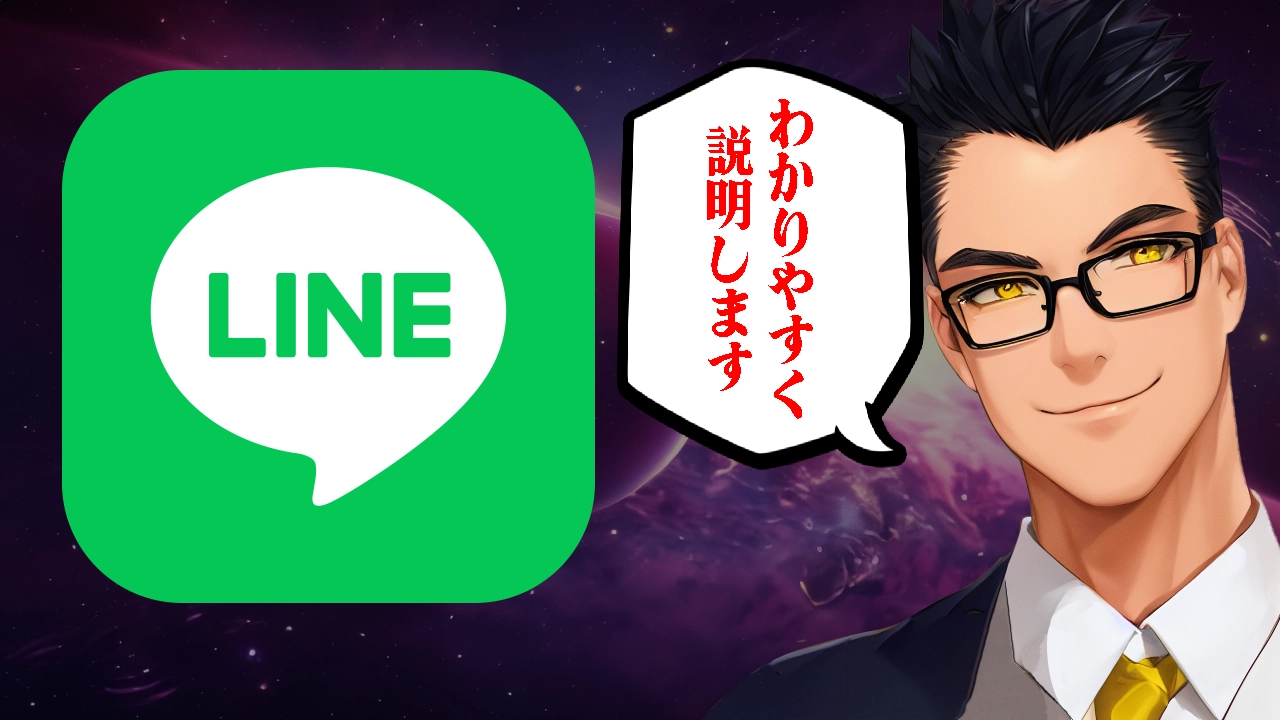



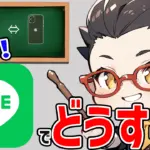
コメント